- Ако желите да прилагодите свој видео излаз, потребно је да приступите поставкама веб камере Виндовс 10.
- То је прилично лако, а ми смо приказали неке брзе методе за то.
- Поставке камере су присутне у било ком Виндовс ОС-у, па не брините да је нећете пронаћи.
- Овај водич ради за уграђене веб камере за преносне рачунаре и одвојене које се могу прикључити.

Овај софтвер ће поправити уобичајене рачунарске грешке, заштитити вас од губитка датотека, малвера, квара хардвера и оптимизирати ваш рачунар за максималне перформансе. Решите проблеме са рачунаром и уклоните вирусе сада у 3 једноставна корака:
- Преузмите алатку за поправку рачунара Ресторо који долази са патентираним технологијама (патент доступан овде).
- Кликните Покрените скенирање да бисте пронашли проблеме са Виндовсом који би могли да узрокују проблеме са рачунаром.
- Кликните Поправи све да бисте решили проблеме који утичу на сигурност и перформансе рачунара
- Ресторо је преузео 0 читаоци овог месеца.
Као и увек Виндовс 10 долази са читавим мноштвом различитих начина за приступ менију за подешавања за различите уређаје на вашем Виндовс 10 рачунару или лаптопу, а подешавања веб камере се не разликују од осталих.
На нашу срећу, у наставку постоји врло једноставан водич о томе како одатле можемо доћи до подешавања веб камере и поставити све што нам треба.
Пре свега, морате знати да ли ваша веб камера ради како је предвиђено јер је то хардвер квара, мораћете да позовете произвођача веб камере или рачунара да бисте решили проблем или вам послали а Нова вебцам.
Ипак, увек је добра идеја да проверите ожичење са веб камере и проверите да ли је укључено.
Ако рачунар или лаптоп Виндовс 10 има уграђену веб камеру или ожичену веб камеру, можемо да користимо апликацију Виндовс 10 за приступ потребним поставкама веб камере.
Можемо користити неколико различитих метода за отварање апликације камере.
Како могу да приступим подешавањима веб камере у оперативном систему Виндовс 10?
1. Са почетног екрана
- Ако сте на Почетни екран у оперативном систему Виндовс 10, кликните на Камера апликацију и изаберите Претрага.
- Тип Камера у приказаном пољу за претрагу.
- Кликните на Камера икона представљена у резултатима претраге.
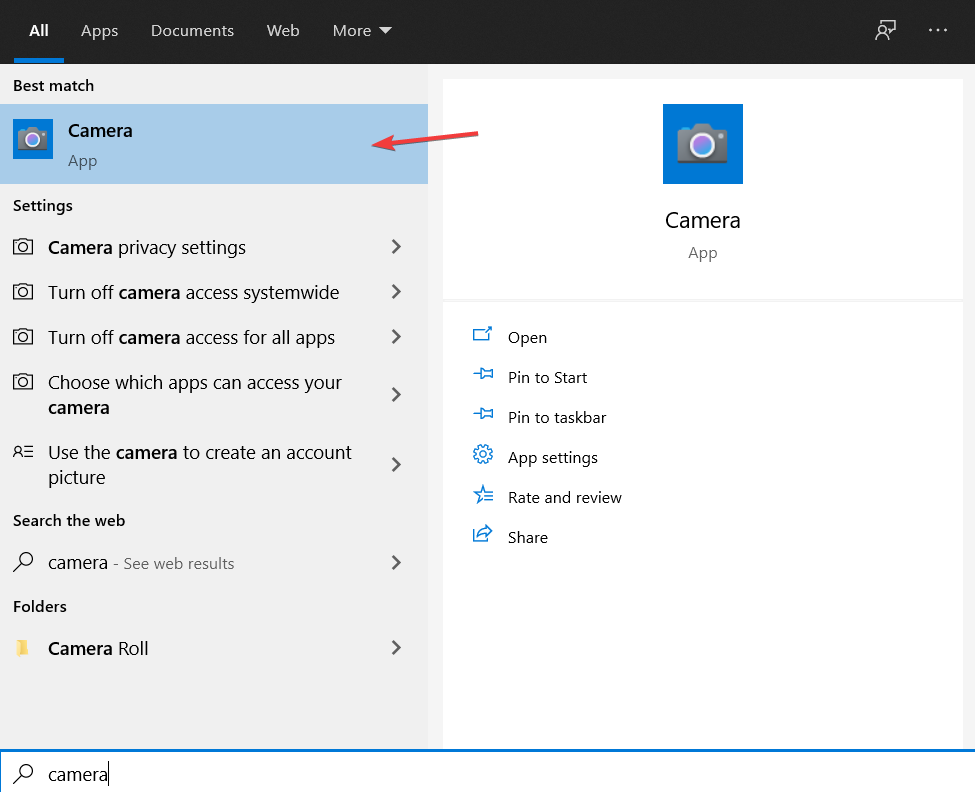
- Да бисмо ушли у поставке веб камере, морамо десним тастером миша кликнути унутар Веб камера апликација.
- Мораћете да кликнете на подешавања која желите да промените попут: промените се на другу веб камеру, подесите самоокидач, промените експозицију и подесите Спот.
- Ова подешавања се могу разликовати у зависности од тога шта ваша веб камера може да уради, на пример можда не подржава опцију Подеси тачку, па је нећете имати у менију подешавања.
Можете отворити Камера апликација на радној површини. Можете му приступити тако што ћете мишем прећи на доњу десну страну екрана или превући с десне стране до центра екрана ако на пример имате таблет.
Ако ваш Виндовс 10 оквир за претрагу недостаје, вратите га одмах с овим чланак посвећен омогућавању оквира за претрагу Цортана.
2. Из апликације камере
- Мораћете да отворите камеру или Веб камера апликацију, идите мишем у доњи десни угао екрана и кликните на Подешавања.
- Након што сте у Подешавања мени на који треба да кликнемо Опције.
- Од Опције У менију који имате испред екрана можете прилагодити поставке веб камере према вашим потребама.
- Нека од доступних подешавања која бисте тамо могли да имате је Прикажите или сакријте линије мреже, Укључите или искључите микрофон и Укључите или искључите стабилизацију видео записа.
Такође можемо да приступимо подешавањима веб камере у оперативном систему Виндовс 10 из апликације камере.
Ако вас занима како да промените локацију чувања фотографија у оперативном систему Виндовс 10, погледајте овај водич посвећен промени локације за спремање камере то ће вам помоћи да то учините.
Ето, за само неколико секунди свог времена можете приступити подешавањима камере или веб камере у оперативном систему Виндовс 10 и прилагодити их за личну употребу.
У случају да не можете да користите неке важне функције, покушајте да им приступите путем а софтвер независних фотоапарата који ће заменити ове опције и омогућиће вам приступ многим занимљивим функцијама.
3. Решите различите проблеме са веб камером у оперативном систему Виндовс 10
У случају да наиђете на проблеме повезане са веб камером, његова подешавања нису решење. Требаће вам потпуни поправак да бисте обавили посао, посебно ако камера не ради на вашем Виндовс 10 рачунару.
Ажурирање управљачких програма је пресудан процес за здравље и безбедност рачунара. Спречиће пад рачунара, нормално покретање апликација и повећавање брзине преузимања.
С друге стране, застарели и покварени управљачки програми чине ваше уређаје рањивим на малвер и сајбер криминалце. Редовно ажурирање помоћи ће закрпи сигурност недостатака и у потпуности заштитите своје податке.
⇒Набавите Дриверфик
За све остале кориснике који имају друге марке брендова, они једноставно не могу приступити својој камери на својим Виндовс 10 системима док користе Скипе.
Неки корисници Тосхибе пријавили су проблеме са веб камером за лаптоп. Ако сте један од ових корисника, погледајте овај водич јер ће управљати несметаним радом ваше камере.
Да ли желите да се снимате у вишим резолуцијама како бисте постигли најбољи могући квалитет и јасноћу слике? Срећом, то можете учинити.
Ако ваш рачунар нема интегрисану веб камеру, погледајте нашу листа најбољих 4к веб камера доступно тренутно.
Не оклевајте да оставите било која друга питања у одељку за коментаре испод ако желите да сазнате више о тој теми.
 Још увек имате проблема?Поправите их помоћу овог алата:
Још увек имате проблема?Поправите их помоћу овог алата:
- Преузмите овај алат за поправак рачунара оцењено одличним на ТрустПилот.цом (преузимање почиње на овој страници).
- Кликните Покрените скенирање да бисте пронашли проблеме са Виндовсом који би могли да узрокују проблеме са рачунаром.
- Кликните Поправи све да реши проблеме са патентираним технологијама (Ексклузивни попуст за наше читаоце).
Ресторо је преузео 0 читаоци овог месеца.
Често постављана питања
Отворите Подешавања приватности и изаберите Камера у левом менију. Имамо комплетан водич који ће вам помоћи у целом процесу.
Прво проверите антивирусна подешавања, а затим проверите да ли је рачунар прикључен на камеру и открива ли је. Ако се проблем настави, погледајте нашу стручни водич за решавање проблема са веб камером.
Отворите контролну таблу, идите на Хардвер и изаберите интерну веб камеру. Сада измените визуелна подешавања за својства свој емитоване матуре. Ево а детаљан водич за тестирање веб камере на мрежи.

